Как настоящий старпер я до сих пор среди всех современный средств связи на компьютере выбираю именно Skype 
Но если у вас вдруг сработал какой-то другой способ, пожалуйста, напишите о нем в комментариях под этой статьей.
Шаг 0 – Перезвонить
В последних версиях Skype встречал ошибки, что микрофон просто не работает во время звонка (хотя 5 минут назад еще работал). На этот случай лично мне помогает простое решение – сбросить звонок, закрыть скайп, открыть его заново и перезвонить. И чудесным образом микрофон чинится. Такого способа решения ни у кого не встречал
Шаг 1 – Подключен ли микрофон?
А точно ли у вас правильно подключен микрофон? А работает ли он в других приложениях, кроме скайпа? Вроде бы и банальные вопросы, но некоторые пользователи все равно умудряются или подключить не туда, или не активировать в систему. Т.е. на этом шаге микрофон должен вообще работать в системе, а лезть в настройки Скайпа уже будем чуть позже.
Так как это отдельная большая тема, подробный материал по подключению микрофона и его базовой настройке я выношу в отдельную статью. Эта статья должна решить все проблемы с неработающими микрофонами на уровне системы.
Просто еще раз все перепроверьте, а уже позже переходите к следующему шагу.
Шаг 2 – Выбран неправильный микрофон
В Skype есть настройка, которая позволяет выбрать, с какого именно микрофона захватывать звук. И даже если у вас в системе всего один аппаратный микрофон, на уровне софта совершенно случайно могут проявиться и другие устройства, которые вообще не будут захватывать звук.
На моем ноутбуке именно такое чудо и проявилось. У MSI поверх основного драйвера звука нужно устанавливать еще «улучшалку» Nahimic, так вот в одной из ранних версий скайп видел обычный драйвер микрофона и драйвер от Nahimic как два абсолютно разных устройства. И при этом, разумеется, один из них отказывался выдавать звук. Решение оказалось простым – переключить устройство захвата звука в настройках скайпа. Показываю на примере.
- Открываем скайп, щелкаем по трем точкам возле своего имени и открываем «Настройки».
- Переходим в пункт «Звук и видео». Справа в поле «Микрофон» видим пункт «Устройство связи по умолчанию». Щелкаем по нему, и перед нами раскроется перечень подключенных микрофонов.
- На всякий случай выберите руками нужный вам микрофон и проверьте его работу. А если у вас тоже их несколько, попробуйте другой. Хоть с какого-то идет звук?
А вот здесь среди списка устройств отображается ваш микрофон? Если он не отображается здесь и в системе – значит вы плохо прочитали первый пункт (ну или микрофон ушел в мир иной). А вот если в системе он присутствует, но здесь его нет – такого не встречал, т.к. скайп этот список получает из того же места, что и все программы.
Шаг 3 – Настройка громкости микрофона в Skype
Ну и самый последний вариант: если вы уже выбрали микрофон, он работает в системе, но в скайпе вас не слышно, просто отключаем вот эту настройку с автоматической настройкой микрофона:
А дальше просто регулируем громкость и проверяем, что микрофон работает.
Шаг 4 – Конфиденциальность микрофона
Встречал буквально один раз, когда в списке устройств не отображается ваш микрофон (или вообще все устройства не найдены). Вполне может быть, что в настройках конфиденциальности микрофона конкретно у вас отключены права микрофона для скайпа (почему, даже не представляю).
- Переходим в параметры конфиденциальности микрофона. На Windows 10 и Windows 11 лучше воспользоваться встроенным поиском Windows:
- В списке приложений убеждаемся, что у скайпа есть возможность пользоваться микрофоном:


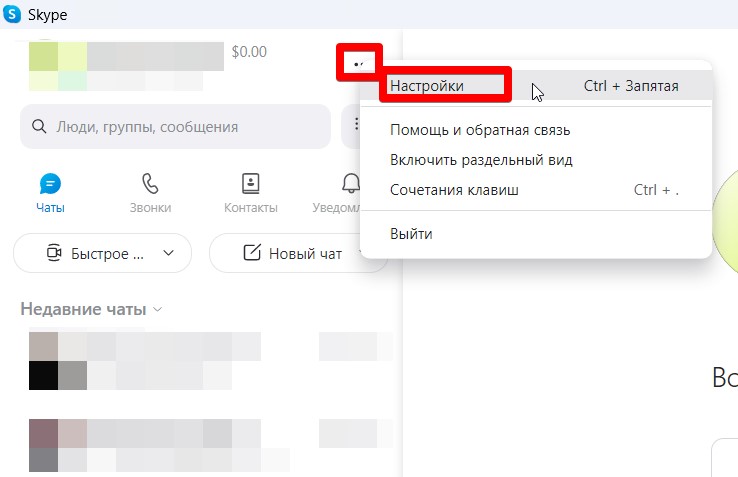
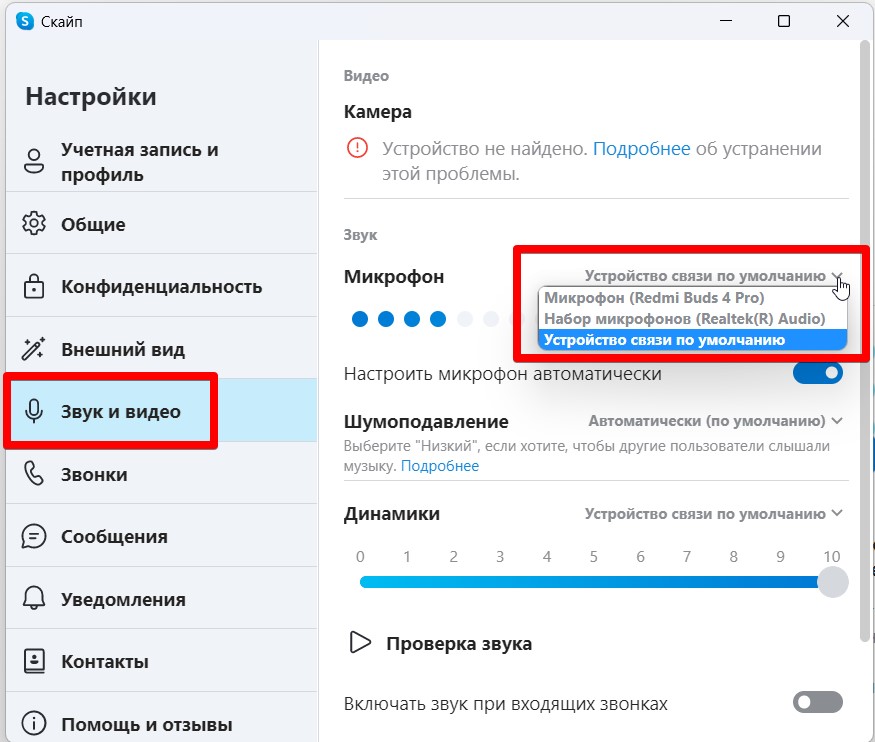
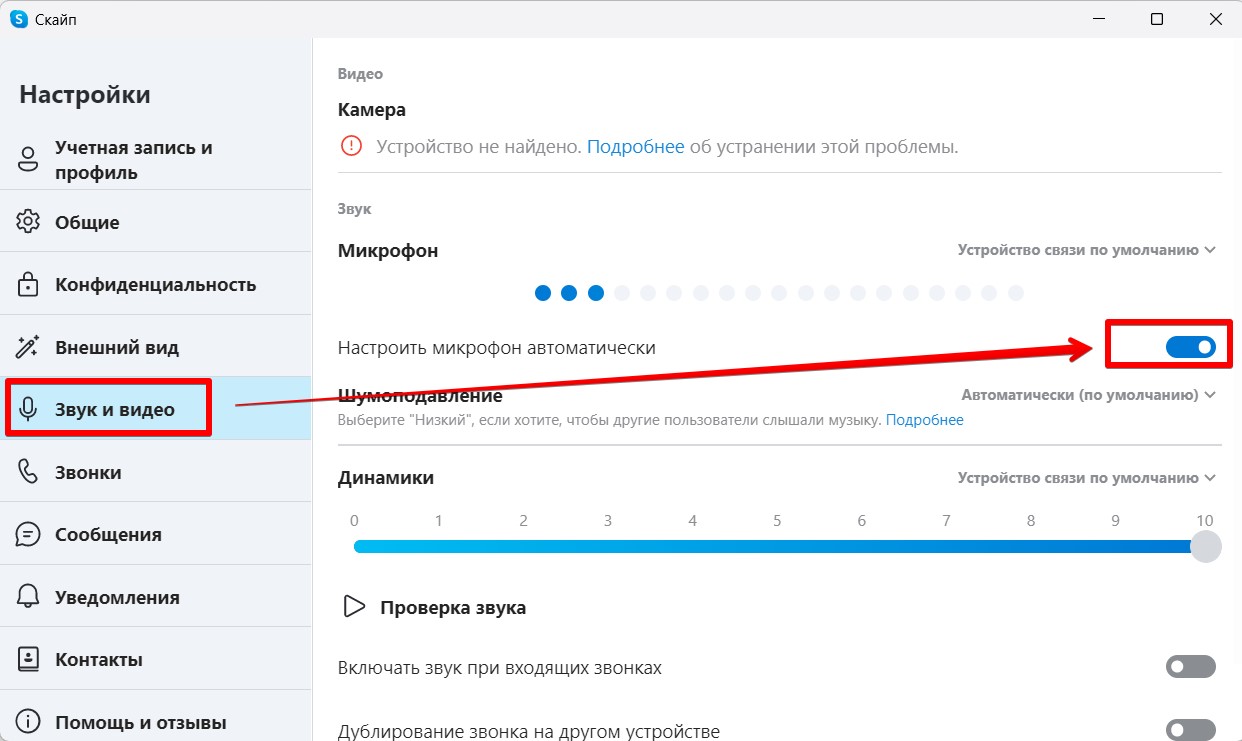
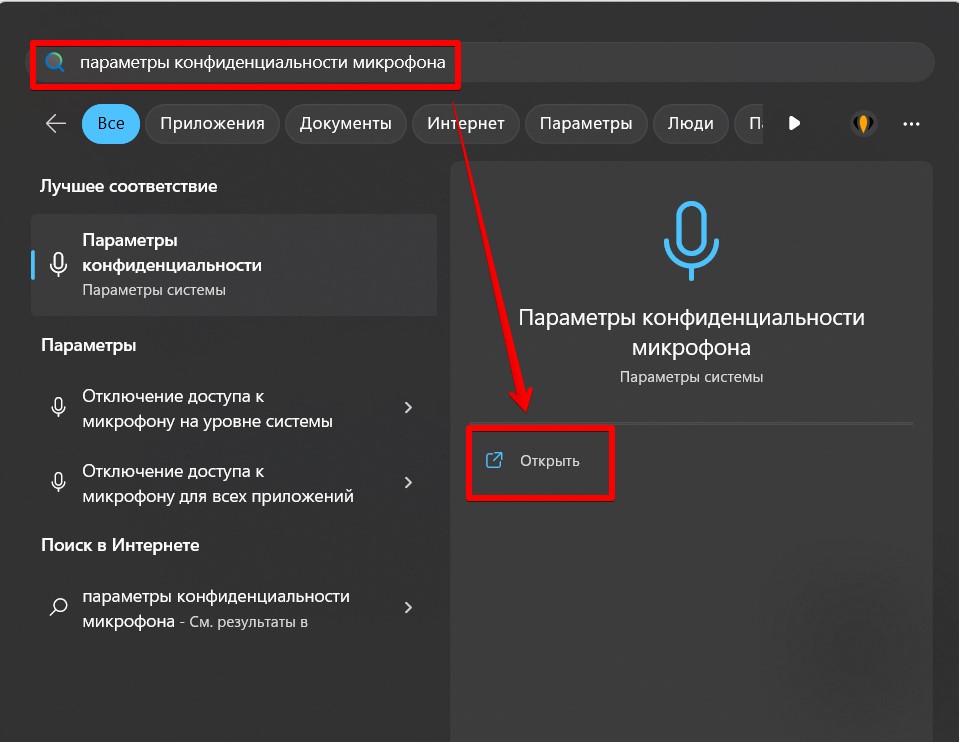
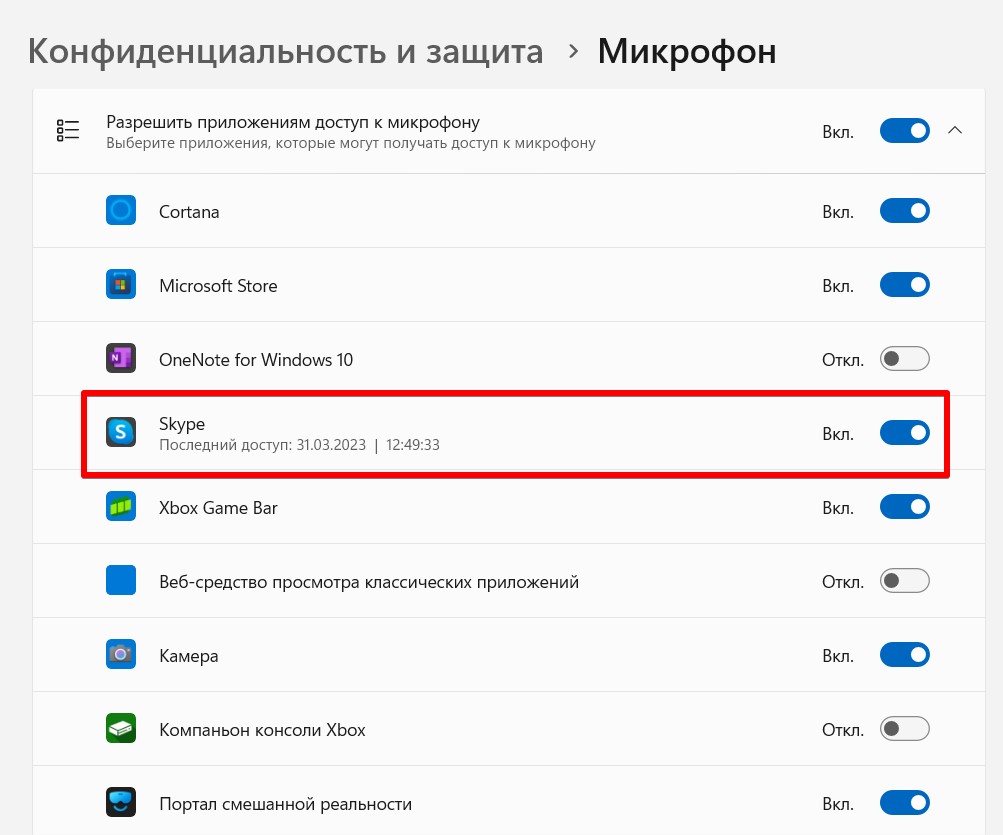





Закрыл скайп, открыл заново, все заработало, огонь
у меня вообще нет микрофонов и не было, но скайп не хочет их видеть
Спасибо за такую понятную инструкцию! Сделал и микрик заработал, полет нормальный
